linux-image-5.15.0-88-generic 显卡驱动
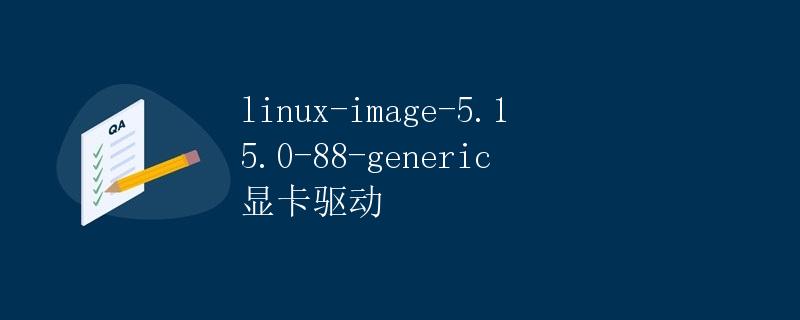
在使用Linux操作系统的过程中,特别是在大型桌面环境下或者需要处理图形渲染的工作中,显卡驱动的安装和配置是至关重要的。本文将详细解释如何在Linux系统中安装和配置显卡驱动,以适配最新的Linux内核版本 5.15.0-88-generic。
显卡驱动的重要性
显卡驱动是用来控制显卡硬件与操作系统之间的通讯的软件。它们起着将应用程序发出的请求转化为适当的图形输出的关键作用。在没有正确的显卡驱动的情况下,系统可能无法正常地显示图形界面,也无法充分发挥显卡性能。
Linux 系统中的显卡驱动
在Linux系统中,显卡驱动主要由两种类型,分别是开源驱动和闭源驱动。开源显卡驱动的优点是稳定性好、无需额外安装,但性能上通常不如闭源驱动。闭源显卡驱动则通常提供更好的性能和兼容性。
安装显卡驱动
针对不同的显卡品牌和型号,安装显卡驱动的方法可能会有所不同。以下是一些常见显卡品牌的驱动安装方法:
Nvidia 显卡驱动
Nvidia 显卡驱动通常需要手动下载并安装。首先,您需要前往 Nvidia 官网下载最新的驱动程序。需要注意的是,Nvidia 驱动对于 Linux 内核版本有一定的兼容性要求。在选择驱动版本时,务必确认与当前系统内核版本兼容的驱动版本。
下载驱动后,您可以通过以下步骤进行安装:
- 切换至命令行界面,关闭图形界面或者在单用户模式下运行
- 运行以下命令以禁用 nouveau 驱动:
sudo bash -c 'echo blacklist nouveau > /etc/modprobe.d/blacklist-nvidia-nouveau.conf'
sudo bash -c 'echo options nouveau modeset=0 >> /etc/modprobe.d/blacklist-nvidia-nouveau.conf'
- 重启系统,并再次进入命令行界面
- 运行以下命令安装 Nvidia 驱动:
sudo bash NVIDIA-Linux-x86_64-xxx.xx.run
- 安装过程中会提示一些选项以及需要确认的信息,请根据提示进行操作
- 安装完成后,运行以下命令重新启动系统:
sudo reboot
AMD 显卡驱动
AMD 显卡通常使用开源的 amdgpu 驱动。在大多数的Linux发行版中,这些驱动已经内置并且随内核一起更新。如果您使用的是较旧的AMD显卡,您可能需要安装闭源的 AMDGPU-PRO 驱动。
Intel 显卡驱动
大多数 Intel 显卡使用开源的 i915 驱动。在大多数情况下,这些驱动已经内置于 Linux 内核中。如果您遇到显示问题,建议确保您的Linux内核是最新的,并检查是否有任何相关驱动更新。
验证显卡驱动
安装完成显卡驱动后,您可以通过以下方法验证显卡驱动是否成功加载:
- 使用
lsmod命令查看是否有与显卡驱动相关的模块加载:
lsmod | grep [驱动名称]
- 运行
lspci命令查看显卡硬件信息:
lspci | grep -i vga
- 运行
glxinfo命令检查 OpenGL 版本以及显卡信息:
glxinfo | grep -i "OpenGL version"
总结
显卡驱动的安装与配置对于Linux系统的稳定性和性能至关重要。选择适当的驱动并正确安装配置驱动可以帮助您更好地利用显卡性能,提高系统的图形性能和稳定性。
 极客教程
极客教程